SmartCam został zaprojektowany ze szczególnym uwzględnieniem prostoty instalacji i korzystania z usługi jest łatwe i nie wymaga znajomości choćby podstaw zagadnień sieciowych. Dysponując taką wiedzą przystąpiliśmy do przygotowanie kamery do pracy.

Smartcam: tył – przycisk reset, wejście zasilające, wejście na kabel ethernet, otwór montażowy
Podłączyliśmy kamerę do prądu używając dołączonego zasilacza.

Smartcam: strona lewa – dioda zasilania, dioda statusu, dioda internetu, dioda połączenia Wi-Fi / WPS, dioda prywatności
Mrugnięcie diody LED zasygnalizowało nam, że urządzenie działa. Kolejny krok to podłączenie kamery do Internetu za pomocą kabla ethernet. Oprogramowanie kamery rozpoczęło pracę i po krótkiej chwili dioda zasygnalizowała nam, że kamera jest już dostępna przez Internet.

Smartcam: strona prawa – slot na kartę microSD, przycisk WPS, przycisk prywatności
Następnie za radą producenta zalogowaliśmy się na www.smartcam.pl, aby dokończyć instalacji kamery. Służy do tego specjalnie zaprojektowany panel administracyjny otwierany w przeglądarce. Po skonfigurowaniu naszego konta i autoryzacji w systemie oraz aktywacji kamery, urządzenie zaprezentowało nam obraz dostępny w polu widzenia kamery. Otrzymywany obraz jest dobrej jakości. Oczywiście producent pozwala na wprowadzenie poprawek, do tego celu w panelu mamy odpowiednią zakładkę z ustawieniami jakości obrazu. Sama konfiguracja polega na wprowadzeniu ustawień związanych z połączeniem sieciowym oraz monitoringiem. Istnieje kilka sposobów przyłączenia kamery do Internetu w zależności od tego z jakiego urządzenia korzystamy w celu połączenia z Internetem. Najlepszym sposobem jest przyłączenie kamery bezpośrednio do routera z funkcją Wi-Fi. Ułatwia nam to późniejszy montaż kamery w najlepszym, w naszej ocenie miejscu do monitoringu. W tym celu w Panelu użytkownika wchodząc w ustawienia naszej kamery możemy skonfigurować połączenie bezprzewodowe. W naszym przypadku nie było z tym żadnych problemów i pozostało tylko wyszukanie odpowiedniego miejsca dla umieszczenia kamerki. Żadna inna konfiguracja do prawidłowego działania zestawu nie jest wymagana. Musimy rację przyznać producentowi, proces instalacji jest bardzo prosty i zajmuje dosłownie kilka minut.
Jak zapewnia dostawca usługi, aby płynnie oglądać obraz live z kamery wystarczy przepustowość łącza upload o prędkości 256 kbps – dziś większość operatorów posiada łącze o prędkości przynajmniej 1Mbps.

Smartcam: podłączony do sieci Wi-Fi
Smartcam posiada również wachlarz dodatkowych opcji. Wbudowana funkcja detekcji ruchu za pomocą czujnika – cyfrowego bądź działającego na podczerwień – umożliwia rozpoczęcie nagrywania po wykryciu ruchu. W jednej z oferowanych opcji, Smartcam umożliwia również dwukierunkową komunikację głosową z urządzeniem.

Smartcam: podgląd przez sieć 3G

Smartcam: podgląd przez sieć kablową
Przedstawimy screeny z podglądu na żywo przez kamerę w połączeniu przez sieci mobilne i sieci kablowe. Przez łącze GPRS/EDGE najczęściej nie udawało się uruchomić widoku z kamery, co nie oznacza, że nie ma takiej możliwości.
Andrzej Kisiała




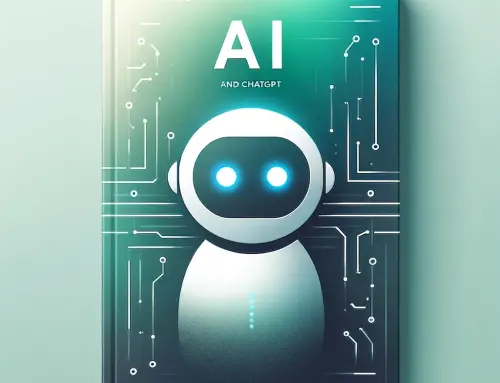
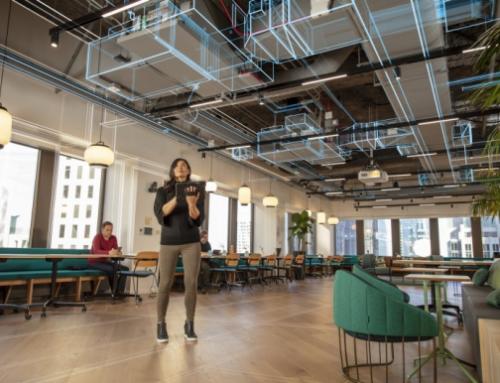

Jak sprawdzi się taka kamera podłączona do routera z wpiętym modemem 3G/EDGE? Ile danych w ciagu doby zostanie wykorzystane? Czy prędkość upload EDGE wystarczy? Myślę o zastosowaniu tego w domku letniskowym lub na działce, gdzie internet mogę mieć tylko poprzez sieć komórkową, niestety niekoniecznie 3G.
Mieszkam w prawdzie za granicą, ale niedaleko i jeszcze w zasięgu 3G Ery z sygnałem 'na wszystkie belki’ i upload HSDPA na modemie miewam w porywach do 4,8 Mb/s. Specjalnie przestawiłem modem na pasmo tylko gprs/EDGE i zapuściłem ładowanie załączników na emalię, aby sprawdzić prędkość transferu danych wychodzących… Między 230 a 256 kb/s, czyli jak na mobilny EDGE sieci komórkowej wspaniale, jednak może nie wystarczyć do płynnej transmisji video monitoringu z newsa, chociaż… Jeśli produkt można zwrócić po kilku dniach, warto pokusić się o praktyczny test we własnych, lokalnych warunkach, nicku 'ŁB’.
ŁB w tekście masz napisane iż „Jak zapewnia dostawca usługi, aby płynnie oglądać obraz live z kamery wystarczy przepustowość łącza upload o prędkości 256 kbps ” obawiam się , że upload przez sieć komórkową jest dość kiepski 🙂 nie mówiąc już o EDGE.
Frankfurt (Oder), pół kilometra od granicy na Odrze, ale nie tylko, a znacznie dalej też. Np. teren frankfurckiego SMC-Center (centrum handlowe zwane przez rodaków obiegowo 'szklarnią’ z powodu okazałej piramidy szklano-aluminiowej, która ogromnym zadaszeniem pokrywa sporą część galerii), oddalony jakieś 4 km od granicy, już od x-lat ma piękne pokrycie siecią Era. Podejrzewam, iż pomaga w tym wydatnie firma Telekom DE (T-Mobile), której kompleks gmachów z wielkim masztem antenowym gsm sąsiaduje z galerią. Być może nieformalnie i życzliwie transmitują sygnał ery na tym terenie, skoro kilka km od granicy 3G Ery wyświetla się tam w wielu miejscach na wszystkie 'belki’wskaźnikowe, dzięki czemu od paru lat transmisji UMTS Ery inicjowałem i prowadziłem stamtąd sporo video-rozmów.
Jadąc autostradą A12 od przejścia granicznego w Swiecku w kierunku Berlina sygnał Ery 3ma tam dobrze jakieś 10 km za granicą, mimo, iż trasa 'faluje’ nieco góra-dół po małych pagórkach, a z kolei starą 'berlińską’ krajową B5 z Frankfurtu w kierunku Berlina, też podobnie daleko sięga sygnał Ery, choć mniej stabilnie, bo górki, lasy i zabudowania robią swoje.
Dzięki za odpowiedzi. Na płynny streaming EDGE może być zbyt wolny – to jasne. Domyślam się jednak, że w ustawieniach kamery można zmniejszyć jakość, ilość klatek na sekundę lub nawet wymusić wysyłanie 1 zrzutu co kilka sekund lub nawet minutę. Do monitoringu domku takie coś wystarczy. Ile wówczas w ciągu doby wykorzystam danych? Jakie są dostępne opcje konfiguracyjne? Czy całość będzie pracować poprawnie przez łącze tego typu? Tych informacji mi brakuje w obecnym teście.
@LesH – jeśli można wiedzieć – gdzie i jak daleko poza granicę tak dobrze działa 3G Ery?
Jak już napisałem, kolejne informacje po kilku dniach testowania usługi w róznych warunkach. Postaram się odpowiedziec na zadane tutaj pytania. dlatego opublikowałem wcześniej, aby móc dowiedzieć się co interesuje naszych Czytelników i na co zwrócic uwagę korzystając z tej usługi. Dziekuję za zainteresowanie Andrzej
LesH gratuluje modemu i prędkości 🙂
okazało się,że mój telefon zaczął przerywać mp3, gdy słucham muzyki. miałem inny pełny telefon i grał bez skazy. telefon ma grać, a nie gubić dzwięk. najbardziej to ja chwale firme ,,samsung” bo robią telefony wysokiej jakości. raz nie chciał czytać mi karty pamięci microSD a nie jest uszkodzony ani stary-mam nowiutenki a mam problemy z nim pomocy!!! 😳 😮
niezłe cacko, mi się podoba zwłaszcza to, że ma własną witrynę internetową !
Witam.
Jak zmienić profil z spotkania na normalny proszę o pomoc.